修改请求路径的位置
将后续以及之前的所有请求全都放在同一个文件夹里面
定义axios全局拦截器
为了后端每次请求都需要向后端传递jwt令牌检验
ps:愁死了,翻阅各种资料,可算是搞定了,哭死~~
src\utils\request.js
import axios from 'axios';
// 创建一个axios实例
const service = axios.create({baseURL: process.env.VUE_APP_BASE_API, // api的base_url timeout: 5000 // 请求超时时间
});// 请求拦截器
service.interceptors.request.use(config => {// 从localStorage或sessionStorage中获取JWT令牌 const token = sessionStorage.getItem('jwtToken');if (token) {// 将令牌添加到请求头中 config.headers['token'] = `${token}`;}return config;},error => {// 对请求错误做些什么 console.error('请求拦截器错误:', error); // for debug return Promise.reject(error);}
);// 现在,当你使用service发送请求时,JWT令牌会自动添加到请求头中
export default service;
配置登录请求
src\api\Student.js
import request from '@/utils/request'/* 登录 */
export const login = (data) =>request({'url': '/api/admin/student/login','method': 'post',data: data})修改登录界面
src\views\login\Login.vue
<template><div class="login-background"><el-card class="box-card"><h2>体育器材管理后台</h2><el-form :model="ruleForm" status-icon :rules="rules" ref="ruleForm" label-position="left" label-width="70px"class="login-from"><el-form-item label="用户名" prop="username"><el-input v-model="ruleForm.username"></el-input></el-form-item><el-form-item label="密码" prop="password"><el-input type="password" v-model="ruleForm.password" autocomplete="off"></el-input></el-form-item></el-form><div class="btnGroup"><el-button type="primary" @click="submitForm('ruleForm')" v-loading="loading">登录</el-button><el-button @click="resetForm('ruleForm')">重置</el-button></div></el-card></div>
</template><script>
// import request from '@/utils/request'
import { login } from '@/api/Student';export default {data() {return {ruleForm: {username: "",password: "",},rules: {username: [{ required: true, message: "用户名不能为空!", trigger: "blur" },],password: [{ required: true, message: "密码不能为空!", trigger: "blur" },],},loading: false, // 是否显示加载动画};},methods: {submitForm(formName) {// 验证表单中的账号密码是否有效,因为在上面rules中定义为了必填 required: truethis.$refs[formName].validate((valid) => {// 点击登录后,让登录按钮开始转圈圈(展示加载动画)this.loading = true;// 如果经过校验,账号密码都不为空,则发送请求到后端登录接口if (valid) {let _this = this;// 使用 axios 将登录信息发送到后端/* request({url: "/api/admin/student/login", // 请求地址method: "post", // 请求方法headers: { // 请求头"Content-Type": "application/json",},data: { // 请求参数username: _this.ruleForm.username,password: _this.ruleForm.password,},}) *///封装传给请求的数据const data = {username: _this.ruleForm.username,password: _this.ruleForm.password,}login(data).then((res) => { // 当收到后端的响应时执行该括号内的代码,res 为响应信息,也就是后端返回的信息if (res.data.code === 1) { // 当响应的编码为 1 时,说明登录成功sessionStorage.setItem('jwtToken', res.data.data.token); // 假设后端返回了token// 跳转页面到首页this.$router.push('/');// 显示后端响应的成功信息this.$message({message: '登录成功!',type: "success",});} else { // 当响应的编码不为 1 时,说明登录失败// 显示后端响应的失败信息this.$message({message: res.data.msg,type: "error",});}// 不管响应成功还是失败,收到后端响应的消息后就不再让登录按钮显示加载动画了_this.loading = false;console.log(res);});} else { // 如果账号或密码有一个没填,就直接提示必填,不向后端请求console.log("error submit!!");this.loading = false;return false;}});},resetForm(formName) {this.$refs[formName].resetFields();},},
};
</script><style scoped>
/* 设置登录面板居中,宽度为400px */
.box-card {margin: auto auto;width: 400px;
}/* 设置登录面板中的表单居中 */
.login-from {margin: auto auto;
}/* 背景图片 */
.login-background {background-image: url('/src/assets/bg.jpeg');background-size: cover;background-position: center;height: 100vh;display: flex;/* 如果你想要使用Flexbox来居中el-card */justify-content: center;/* 水平居中 */align-items: center;/* 垂直居中 */
}
</style>设计主界面
ps:一点不会,一直在搜索各种资料才完成,哭了
src\views\home\Home.vue
<template><div class="backgroundFull"><el-container><el-header><div class="right-div"><span>管理员</span><el-dropdown><i class="el-icon-setting" style="margin-left: 15px"></i><el-dropdown-menu slot="dropdown"><el-dropdown-item><el-button @click="logout" style="border: none;">退出登录</el-button></el-dropdown-item><el-dropdown-item><el-button @click="logout" style="border: none;">退出登录</el-button></el-dropdown-item></el-dropdown-menu></el-dropdown></div><div>体育器材管理</div></el-header><el-container><el-menu class="custom-menu-width"><el-menu-item>导航一</el-menu-item><el-menu-item>导航二</el-menu-item><el-menu-item>导航三</el-menu-item></el-menu><el-main>Main</el-main></el-container></el-container></div>
</template><script>
export default {data() {return {user: {username: "",id: null,},};},methods: {logout() {// 移除本地用户登录信息sessionStorage.removeItem('userInfo');// 跳转页面到登录页this.$router.push('/login');}},mounted() {if (sessionStorage.getItem('userInfo')) {// 将用户信息存储到sessionStorage中this.user = JSON.parse(sessionStorage.getItem('userInfo'));}},
};
</script><style scoped>
.el-header,
.el-footer {background-color: #B3C0D1;color: #333;text-align: center;line-height: 60px;
}.el-aside {background-color: #D3DCE6;color: #333;text-align: center;line-height: 200px;
}.el-main {background-color: #E9EEF3;color: #333;text-align: center;line-height: 160px;
}body>.el-container {margin-bottom: 40px;
}.el-container:nth-child(5) .el-aside,
.el-container:nth-child(6) .el-aside {line-height: 260px;
}.el-container:nth-child(7) .el-aside {line-height: 320px;
}/* 铺满整个页面 */
.backgroundFull {height: 100vh;display: flex;flex-direction: column;
}/* 靠右 */
.right-div {float: right;
}/* 靠左 */
.left-div {float: left;
}/* 扩宽导航 */
.custom-menu-width { width: 150px; /* 你可以根据需要调整这个宽度值 */ /* 如果需要,你还可以添加其他样式,比如背景色、边框等 */ background-color: #f5f7fa; /* 示例背景色 */ border-radius: 4px; /* 示例边框圆角 */
}
</style>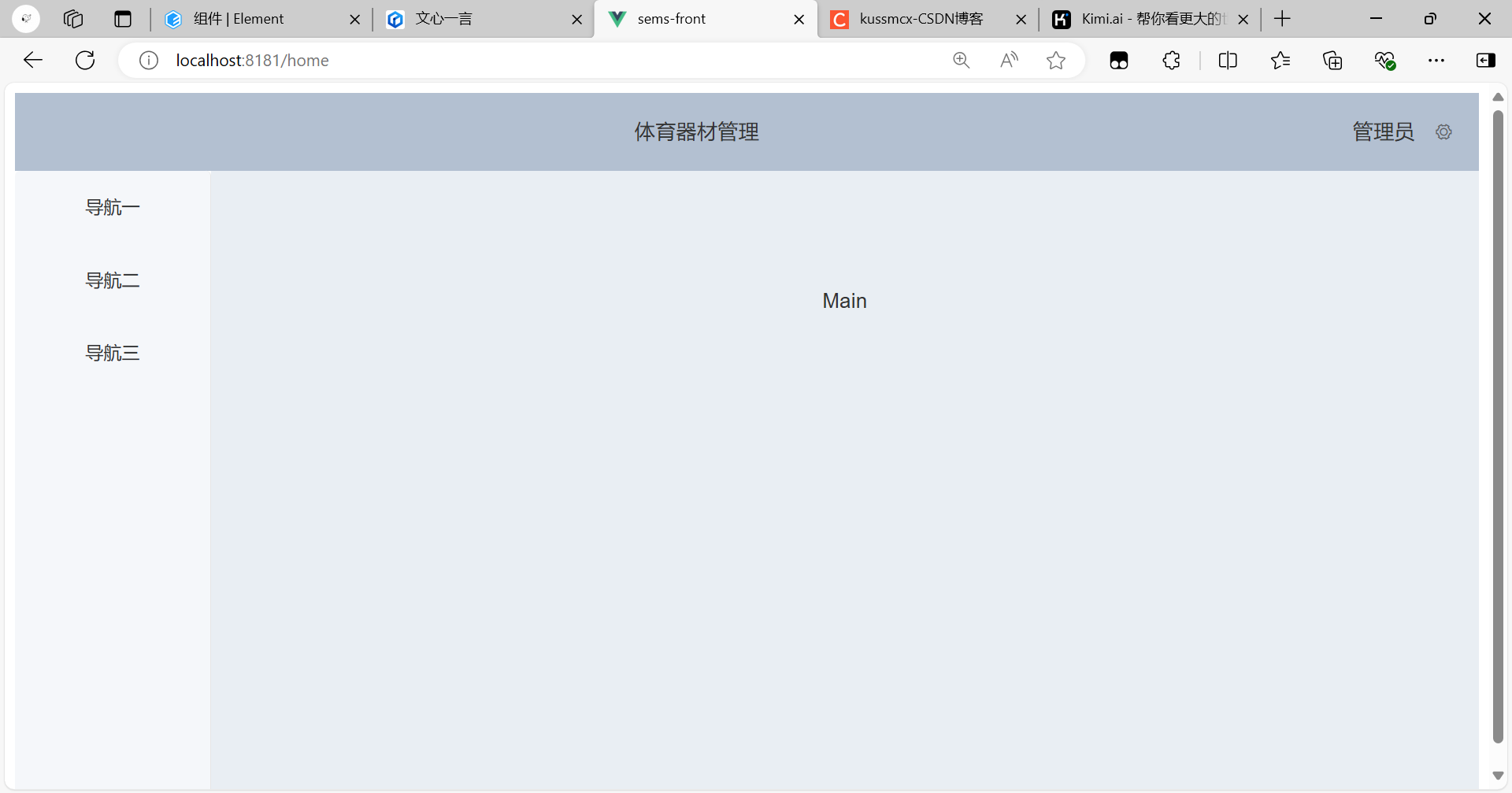
优化主界面
src\views\home\Home.vue
<template><div class="backgroundFull"><el-container><el-header><div class="right-div"><span>管理员</span><el-dropdown><i class="el-icon-setting" style="margin-left: 15px"></i><el-dropdown-menu slot="dropdown"><el-dropdown-item><el-button @click="logout" style="border: none;">修改密码</el-button></el-dropdown-item><el-dropdown-item><el-button @click="logout" style="border: none;">退出登录</el-button></el-dropdown-item></el-dropdown-menu></el-dropdown></div><div>体育器材管理</div></el-header><el-container><el-menu class="custom-menu-width"><el-menu-item><router-link to="student" class="custom-link-text">学生管理</router-link></el-menu-item></el-menu><el-main><router-view/></el-main></el-container></el-container></div>
</template><script>
export default {data() {return {user: {username: "",id: null,},};},methods: {logout() {// 移除本地用户登录信息sessionStorage.removeItem('userInfo');// 跳转页面到登录页this.$router.push('/login');}},mounted() {if (sessionStorage.getItem('userInfo')) {// 将用户信息存储到sessionStorage中this.user = JSON.parse(sessionStorage.getItem('userInfo'));}},
};
</script><style scoped>
.el-header,
.el-footer {background-color: #87ceeb;color: #333;text-align: center;line-height: 60px;
}body>.el-container {margin-bottom: 40px;
}.el-container:nth-child(5) .el-aside,
.el-container:nth-child(6) .el-aside {line-height: 260px;
}.el-container:nth-child(7) .el-aside {line-height: 320px;
}/* 铺满整个页面 */
.backgroundFull {height: 100vh;display: flex;flex-direction: column;
}/* 靠右 */
.right-div {float: right;
}/* 靠左 */
.left-div {float: left;
}/* 导航样式 */
.custom-menu-width { width: 150px; /* 你可以根据需要调整这个宽度值 */ /* 如果需要,你还可以添加其他样式,比如背景色、边框等 */ background-color: #ffffff; /* 示例背景色 */ border-radius: 4px; /* 示例边框圆角 */
} /* 定义一个类来修改router-link中文本的样式 */
.custom-link-text { font-size: 16px; /* 设置字体大小 */ color: #000000; /* 设置文字颜色 */ text-decoration: none; /* 移除下划线(如果默认有的话) */ /* 可以添加更多样式,如字体家族、行高等 */
}
</style>学生管理
请求路径设计
src\api\Student.js
import request from '@/utils/request'/* 登录 */
export const login = (data) =>request({'url': '/api/admin/student/login','method': 'post',data: data})/* 分页查询 */
export const page = (params) =>request({'url': '/api/admin/student/page','method': 'get',params: params})学生管理界面
src\views\student\Student.vue
<template><div><div style="float: left"><label style="margin-right: 5px">学生姓名: </label><el-input v-model="name" placeholder="请输入学生姓名" style="width: 40%" /><el-button type="primary" style="margin-left: 20px" @click="pageQuery()">查询</el-button></div><div><el-button type="primary" style="float: right">+添加学生</el-button></div><div><el-table :data="records" stripe style="width: 100%"><el-table-column prop="name" label="学生姓名" width="180"></el-table-column><el-table-column prop="username" label="账号" width="180"></el-table-column><el-table-column prop="phone" label="手机号"></el-table-column><el-table-column prop="status" label="账号状态"><template slot-scope="scope">{{ scope.row.status === 0 ? "禁用" : "启用" }}</template></el-table-column><el-table-column prop="updateTime" label="最后操作时间"></el-table-column><el-table-column label="操作"><template slot-scope="scope"><el-button type="text" @click="handleUpdateEmp(scope.row)">修改</el-button><el-button type="text" @click="handleStartOrStop(scope.row)">{{ scope.row.status === 0 ? "启用" :"禁用"}}</el-button></template></el-table-column></el-table></div><div><el-pagination class="pageList" @size-change="handleSizeChange" @current-change="handleCurrentChange":current-page="page" :page-sizes="[10, 20, 30, 40]" :page-size="pageSize"layout="total, sizes, prev, pager, next, jumper" :total="total"></el-pagination></div></div>
</template><script>
// import request from '@/utils/request'
import { page } from '@/api/Student'export default {data() {return {name: '', //学生姓名,对应上面的输入框page: 1, //页码pageSize: 10, // 每页记录数total: 0, //总记录数records: [] //当前页要展示的数据集合}},created() {this.pageQuery()},methods: {pageQuery() {//准备参数const params = {page: this.page,pageSize: this.pageSize,name: this.name}/* request({url: "/api/admin/student/page", // 请求地址method: "get", // 请求方法params: params, headers: { // 请求头"Content-Type": "application/json",},}) */page(params).then((res) => {//解析结果if (res.data.code === 1) {this.total = res.data.data.totalthis.records = res.data.data.records}}).catch(err => {this.$message.error('请求出错了:' + err.message)})},//每页记录数发生变化时触发handleSizeChange(pageSize) {this.pageSize = pageSizethis.pageQuery()},//page发生变化时触发handleCurrentChange(page) {this.page = pagethis.pageQuery()},}
}
</script>
结果展示
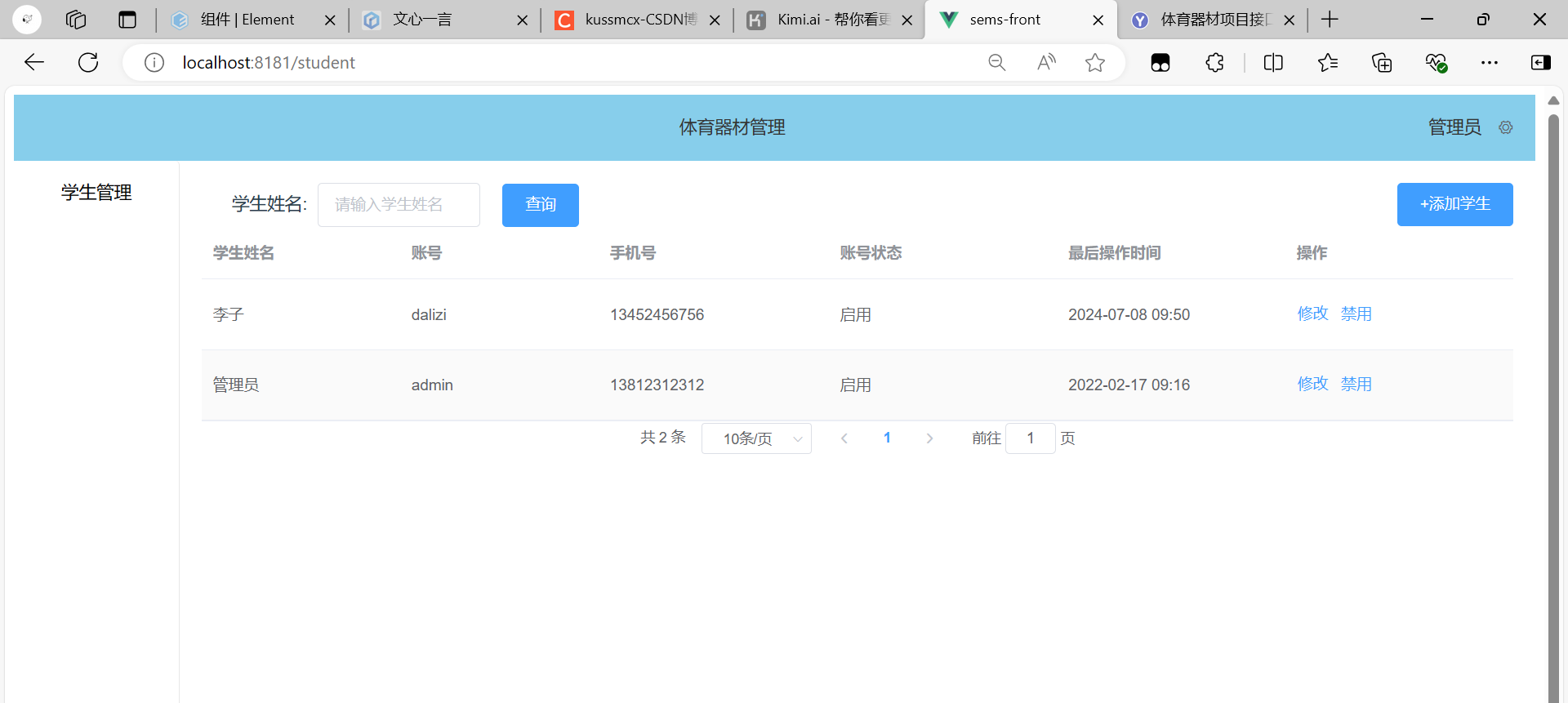
ps:别看只有这么一些,我找资料学习,该bug都搞了好久,呜呜呜~~




)


】DHCP原理与配置以及FTP的介绍)

)


)



在实际项目中,MyBatis 遇到的性能瓶颈有哪些,如何优化)


